授權轉載 免費資源網路社群
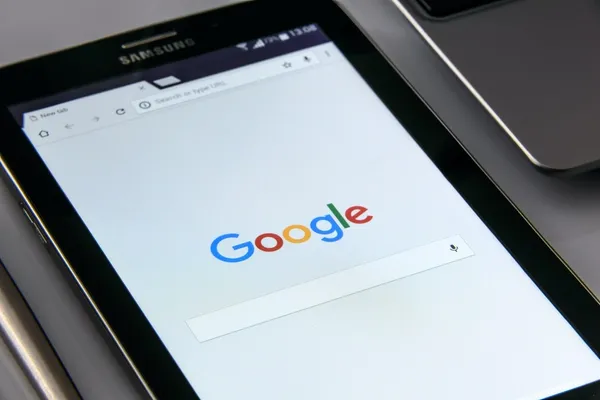
顧隱私!Google 上的活動紀錄,如何定期清除 ? 5 步驟教你設定
今年的蘋果全球開發者大會(WWDC)上蘋果公司對於使用者隱私有更多改進,包括最顯而易見的是對應用程式商店進行更新,讓使用者在下載應用程式前透過簡單的格式先知道該程式隱私資訊處理方式,如果要向應用程式提供定位資訊時可選擇分享約略位置,麥克風和攝影機的隱私透明度方面也會有更大程度提升,看得出來大公司在使用者資料處理上下了更多苦心。
無獨有偶 Google 也隨即宣布在使用者隱私及安全性做了更多調整。去年 Google 推出「自動刪除你的 Google 網路和應用程式活動紀錄設定」功能,開放讓使用者控制個人記錄被收集和使用的情形,簡單來說, Google 允許使用者在網路和應用程式活動、定位記錄、YouTube 記錄開啟定期自動刪除選項,可以選擇自動刪除 3 個月前或 18 個月前的活動記錄。
Google 專注於三個產品重要原則:保證使用者資訊安全、負責任地處理使用者資訊、讓使用者自行控制,現在將隱私部分進行改進,直接讓新帳號在預設情況下開啟「自動刪除 18 個月以前活動記錄」功能。如果你第一次打開「定位記錄」,自動刪除選項也會預設為 18 個月。這意味著使用者的活動記錄會在 18 個月後持續自動刪除。
(推薦閱讀:終於更新!好用的 LINE 內建長截圖+訊息匿名功能,安卓版也有了)
如果你之前已經參考我的教學開啟 Google 網路和應用程式活動記錄的自動刪除功能,Google 不會更改使用者設定值,但如果需要你也可以從 Google 帳戶將此功能關閉,或是手動開啟。
根據 Google 說法產品應該只在對使用者有用的時間內保存資料,例如這些資料可能改善使用者的產品使用體驗,例如推薦使用者有興趣的 YouTube 影片、YouTube Music、搜尋網站或地點,不過自動刪除功能不適用於 Gmail、雲端硬碟和相簿等服務,有興趣的朋友可以照著接下來的教學將自動刪除活動記錄的功能打開。
Google 帳戶設定
https://myaccount.google.com/
Google 我的活動控制項
https://myactivity.google.com/activitycontrols
使用教學
STEP 1
開啟 Google 帳戶「資料和個人化」頁面,點選活動控制項的「管理活動控制項」進行設定。
STEP 2
在活動控制項會先看到「網路和應用程式活動」功能,如果你之前沒有設定過自動刪除,下方的自動刪除選項會顯示為已關閉狀態,我們可以點選該選項開啟「自動刪除」記錄。
STEP 3
目前 Google 自動刪除記錄選項有自動刪除 3 個月前的活動、自動刪除 18 個月前的活動和不要自動刪除三種,建議選擇 18 個月就好,若記錄保留時間太短,對於使用者的使用體驗來說相對會較差,因為 Google 可依照使用者的各種記錄協助我們更快完成工作或發掘新內容。
在選擇後進入下一步,Google 會再次跳出偏好設定讓使用者確認,如果你選擇自動刪除,未來會自動刪除 18 個月前的活動,也可能會提早刪除某些類型的活動,若在設定的當下有 18 個月前建立的活動記錄則會提示使用者刪除。
STEP 4
點選「確認」後就會將偏好設定儲存,如此一來 Google 會在一段時間後自動刪除使用者記錄。
STEP 5
下方還有其他類型像是定位記錄、YouTube 記錄也可利用相同方式開啟自動刪除功能。
如果你的記錄裡有超過 18 個月之前的活動,在設定自動刪除時 Google 會顯示要刪除的內容,確認後記錄就會刪除。
值得一試的三個理由:
- Google 強化原有的隱私工具,預設會開啟自動刪除記錄功能
- 可以選擇自動刪除 3 個月前或 18 個月前的活動記錄
- 使用者可自行至 Google 帳戶進行設定,亦可關閉此功能
(本文授權轉載自免費資源網路社群)

















